Windows 7を使用してWi-Fiネットワークを管理する方法

このガイドでは、Windows 7の新しい変更点でワイヤレスネットワークを管理するためのロープを紹介します。
Windows 7では、Microsoftはその方法を大幅にアップグレードしました無線ネットワークが処理されます。過去5年間のワイヤレスの驚異的な成長を考えると、このアップグレードが成功を収めた理由を理解するのは簡単です。このグルーヴィーなガイドでは、Windows 7の新しい変更点を使用してワイヤレスネットワークを管理するための方法を説明します。
Windows 7でワイヤレスネットワークを管理する方法
ワイヤレスネットワークカードがインストールされている場合、Windowsシステムトレイにアイコンが表示されます。あなたはできる クリック このアイコンをクリックすると、利用可能なネットワークが表示され、ネットワークと共有センターにすばやくアクセスできます。
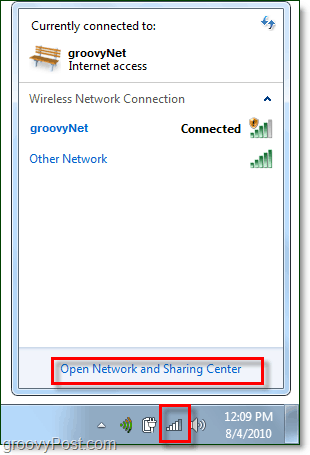
ネットワークと共有センターから その 最初 やめる 無線ネットワーク管理画面です。そこに着くために クリック ワイヤレスネットワークを管理する 左側のサイドバーから。
代わりに、スタートメニューから次の方法でアクセスできます。 タイピング ワイヤレスを管理する 検索ボックスに クリックする その ワイヤレスネットワークを管理する コントロールパネルリンク。
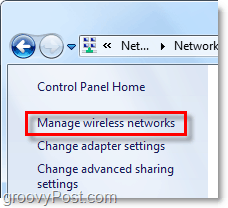
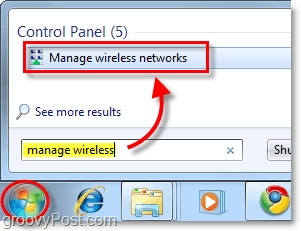
なりたい画面になりました「ワイヤレスネットワークの管理」というタイトルのコントロールパネルセクション。 Windows 7が接続し、接続データを保存したすべてのワイヤレスネットワークが一覧表示されます。ここから、さまざまなことができます。いくつか例を挙げましょう。
- リストでネットワークを上下に移動して、ネットワークの優先度を調整します
- アダプターのプロパティを調整する
- 新しいネットワークを追加する
- 既存のネットワークを削除する
- プロファイルタイプを調整する
コンピューターに複数のユーザーがいて、セキュリティが問題である場合、最初にしたいことは クリック プロファイルのタイプ そこで設定を調整します。
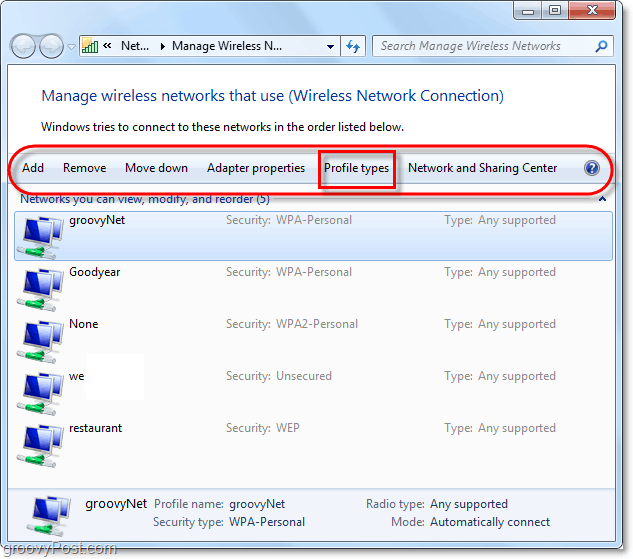
セキュリティに問題がない場合は、「すべてのユーザープロファイルのみを使用する(推奨)」を選択します–接続するネットワークと状況によって異なります。ただし、コンピューター上の他のユーザーが同じネットワークにアクセスできないようにする場合は、プロファイルの種類を[すべてのユーザーとユーザーごとのプロファイルを使用する]に設定します。
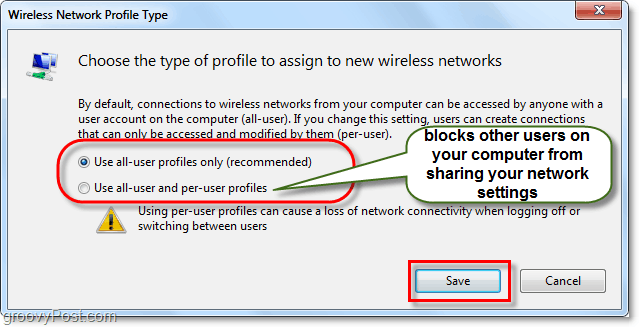
次に、ネットワークと共有センターを開いて、さらにいくつかの設定を調整する必要があります。あなたはここに行くことができます クリックする ウィンドウの戻るボタンまたは クリック その ネットワークと共有センター ボタン。

ネットワークと共有センターは単なるハブですあなたのネットワーク管理のため。この実際のページから多くのことを行うことはできませんが、他のすべてのネットワークダイアログにアクセスできます。たとえば、ワイヤレスネットワークに接続していて、間違ったタイプのアクセスポイントを設定したり、プロンプトが表示されなかったりした場合、ここで変更できます。 Windowsが接続しているネットワークを処理する方法を調整するには、 クリック その ネットワークタイプ ネットワーク名のすぐ下。以下の例では、 公共のネットワーク.
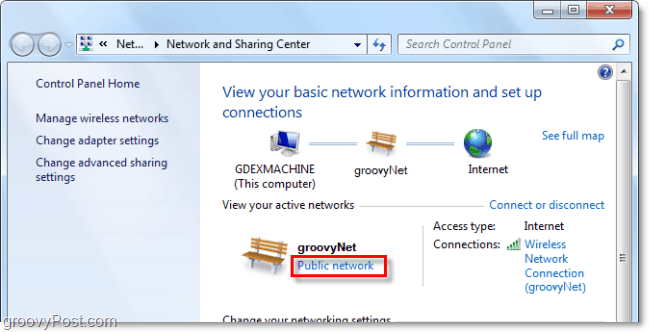
新しいダイアログが表示され、3つの異なるネットワークタイプから選択できます。 選択する それを最もよく表すオプション。 Windowsにこの選択を記憶させて扱いたい場合は、下部にチェックボックスもあります。 すべて そのタイプとして検出された新しいネットワーク、ただしその機能は残す必要があります オフ あなたが長い間同じ場所にいるつもりでない限り。完了すると、ネットワークと共有センターに戻ります。
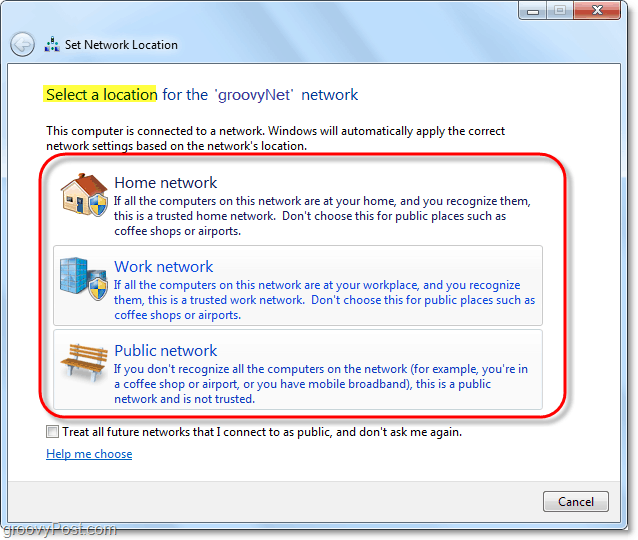
使用しているネットワークのタイプを割り当てたので、次に、Windows 7がこの種のすべてのネットワークを処理する方法をカスタマイズします。これをする クリック 高度な共有設定を変更する ネットワークと共有センターから。
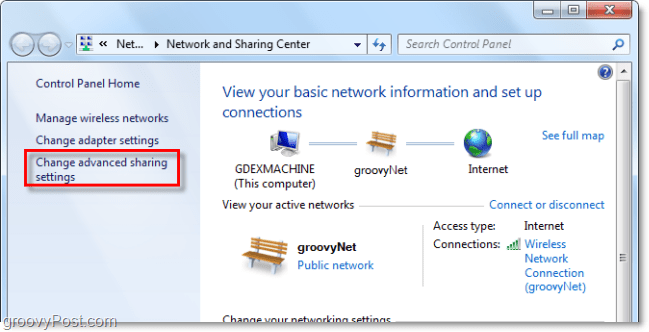
これは以前のバージョンからの大きなステップです無線ネットワーク管理に関して。この詳細な共有設定ウィンドウから、Windowsが特定のタイプとして割り当てるすべてのネットワークを処理する方法を完全にカスタマイズできます。これは、接続するすべてのパブリックネットワークがこれらの設定を使用することを意味し、同じことがすべてのホームネットワークに当てはまります。各接続をカスタマイズする必要はなく、各接続を自宅、職場、または公共のネットワークとして割り当てるだけです。各設定の横には正確で詳細な説明があるため、必要に応じて設定をカスタマイズしてください。
各機能を有効または無効にしたら、忘れずに クリック 変更内容を保存.
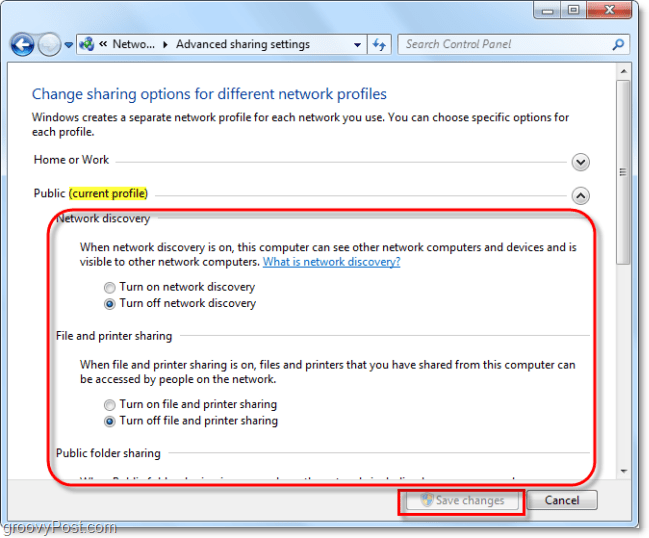
結論
ワイヤレスの管理はこれですべてです特にWindows XPを使用している場合は、迷路のように見えることもありますが、それほど複雑ではありません。うまくいけば、このグルーヴィーなガイドは、Windows 7でのワイヤレスネットワークの機能の基本を理解するのに役立ちます。









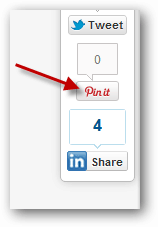
コメントを残す